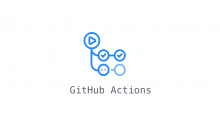第四開発事業部の⻄⽥です。
6/16(⾦)に弊社のワークスペースにもとうとうSlack canvasがリリースされました🙌
発表された時から早く使ってみたかったので早速使い倒しています。
今までSlack上での⽂書共有にはポストという機能があったんですが、canvasは完全にポストの上位互換ですね(今のポストはそのうちcanvasに変換されるらしいです)!
というわけで、まずは簡単に使い⽅から説明していきます。
canvasの使い⽅
そもそもcanvasとは何かですが、ざっくり⾔うとSlack内で作って共有、共同編集できるリッチテキストドキュメントになります。
リッチテキストエディタを使って編集できるのはもちろん、Markdownにも対応しています。
こんな感じのドキュメントが作れます!
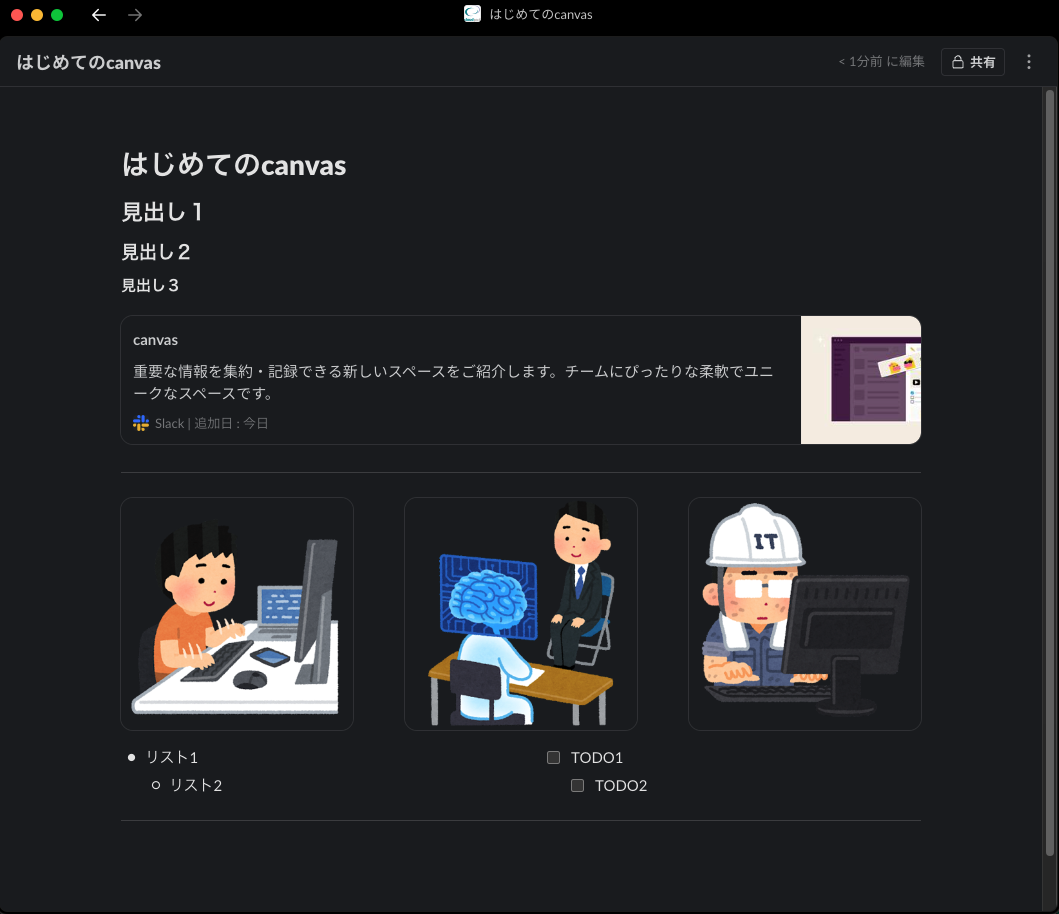
⾒出しやリンクはもちろんグリッドレイアウトや各種メディアファイルの埋め込みもできちゃいます!
また、canvasには以下の2種類が存在します。
- 会話内のcanvas
- 独⽴したcanvas
会話内のcanvas
「会話内のcanvas」は会話(チャンネルやDM)1つにつき1つ作成できるcanvasです。
その会話に参加しているメンバーは参照、編集することができます。
また、参加してなくてもパブリックチャンネルなら参照できちゃいます。
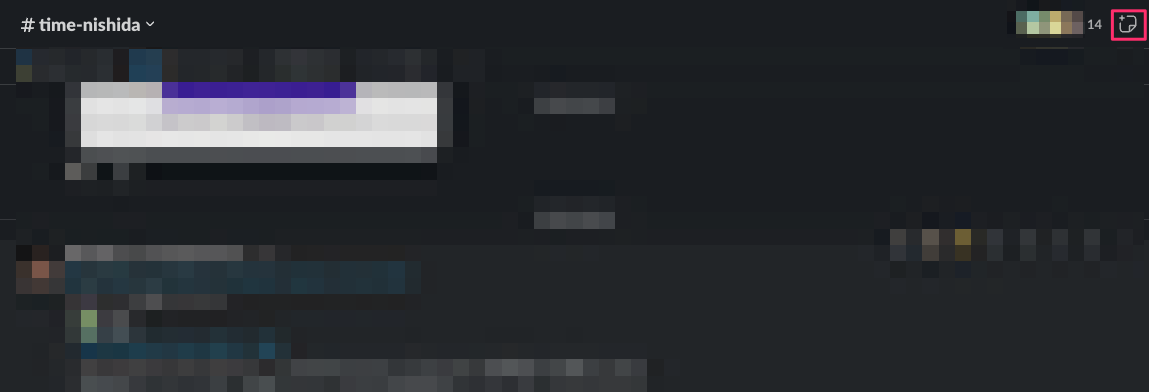
ここから作成できます。
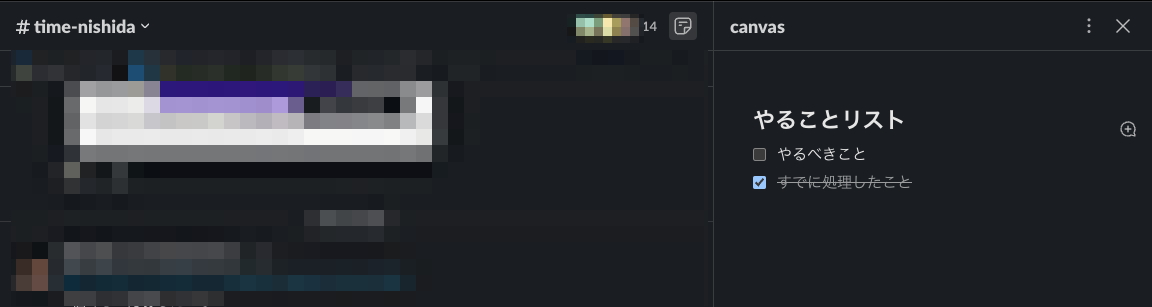
前述のように⼀つしか作成できないので⼀度作成すると以降は更新していくことになります。
「会話内のcanvas」だけ「編集をロックする」という機能がありますが、これは他ユーザーから変更されないようにロックする機能ではなく、意図しない変更を防ぐためだけのもののようで編集権限のあるユーザーは誰でもロックが外せます。
独⽴したcanvas
名前の通り会話から独⽴したcanvasです。
これは制約なく複数作ることができます。
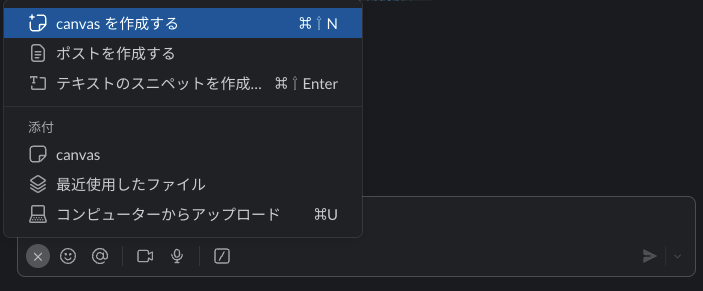
作成するとそのcanvasのURLが払い出されるので、これを使うか左のメニューからアクセスします。
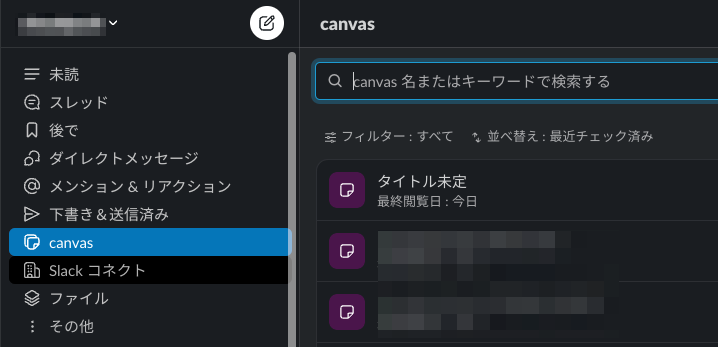
「独⽴したcanvas」は会話(チャンネルやDM)で共有することで権限が広がっていきます。
作成した⼈はオーナーとなり権限を制御できたり、メモそのものの削除ができます。
注意点として共有された⼈は別の⼈にオーナーの許可なくcanvasを共有することができてしまいます。
閲覧権限で招待されたら閲覧権限で共有でき、編集権限で招待されたら閲覧、編集権限を選んで共有できます。
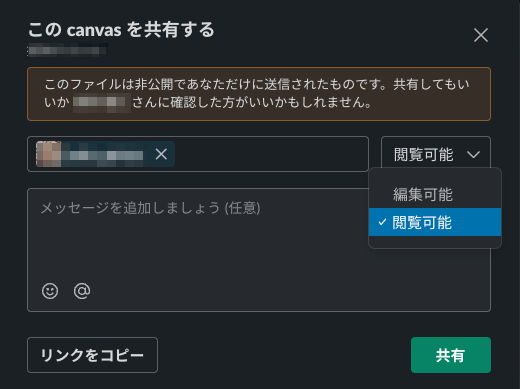
しかも、通知などはこないのでオーナーは共有されたことに気づくことができません(⾃分から誰に共有されているか確認することはできます)。
よって機密⽂書やラブレターに「独⽴したcanvas」を使うのはやめといた⽅がよさそうです。
プライベートチャンネルやDMの「会話内のcanvas」ならその会話に招待しない限り⾒ることはできないので周知したくない情報はこっちに書きましょう。
canvasのユースケースと便利な機能
さて、ここからcanvasのユースケースを紹介しながら細かい機能の紹介をしていきます!
プロジェクトやチームへのオンボーディング⽂書やWikiとして使う
「会話内のcanvas」を使って、そのチャンネルで扱うプロジェクトやチームに役⽴つ⽂書やWikiを作成しておくことで、新しく参加したメンバーのオンボーディングをスムーズに⾏うことができるでしょう。
これまでは関連ページにポチポチ登録してたリンク集のようなものも、煩雑になりそうならcanvasに書いた⽅が探しやすそうです。
チャンネルに設定したウェルカムワークフローと組み合わせるのも便利そうです。
また、canvasに他の「独⽴したcanvas」のリンクを貼って参照させることもできるので情報の再利⽤も可能です。
Wikiに⽋かせないバージョン管理も可能で、簡単に特定のバージョンに復元することができます。
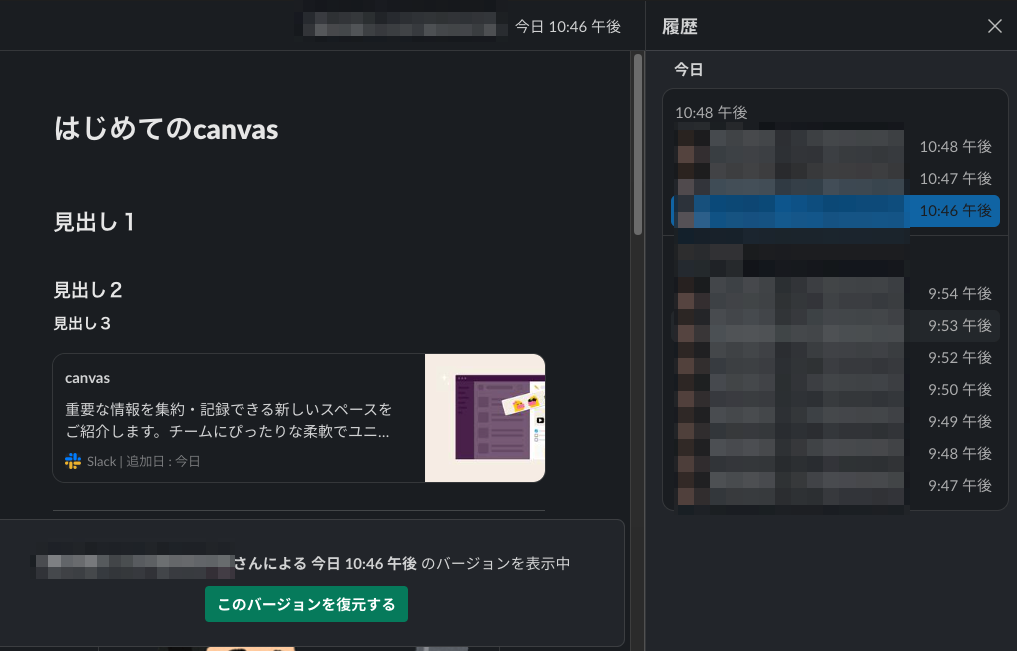
議事録として使う
ポストと違いcanvasは多⼈数同時編集が可能なため、たとえば打ち合わせをしながら複数⼈で同時にメモを取ることができます。
さらに段落ブロックに対してスレッド形式でコメントをすることができます。
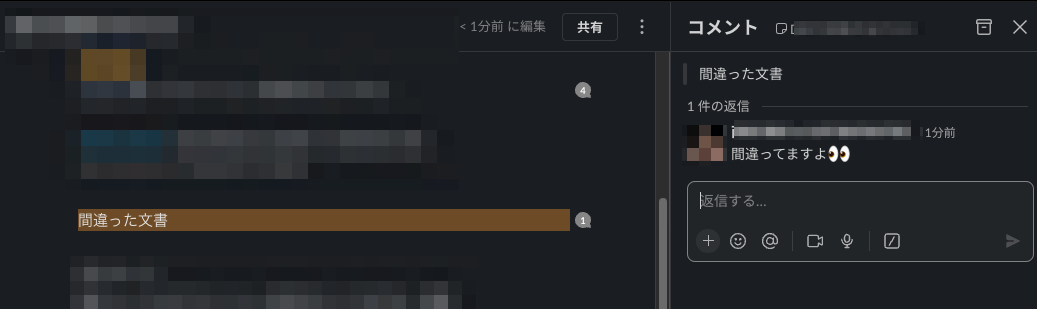
なので間違いの指摘や、ここってどう⾔う意図だったっけみたいな細かい議論を⾏って議事録をブラッシュアップしやすくなります。
また、不要になったコメントはアーカイブして⽬⽴たなくできます。
他のチャンネルにも簡単にシェアできるので関係者への回覧も容易です。
タスクリストとして使う
作業リストや⼿順書としても便利です。
実はcanvasの⽂章上ではメンションが使えるので「ここ⾒てね」的な使い⽅ができます。
メンションがあるとこんな感じで⽬⽴たせてくれます。
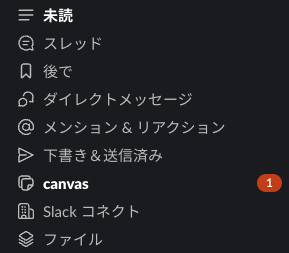
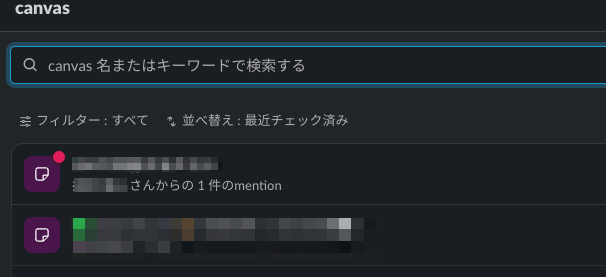
また、ポストではできませんでしたがcanvasはスマホアプリ版Slackからも編集できるため場所を選ばず確認作業ができます!
canvasの登場で、Slackで会話した情報をまとめる場所を、Slack内にいい感じに作れなかった悩みが解決できて、情報共有がますます捗りそうです!